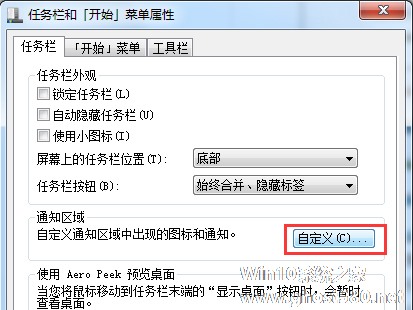-
Win7找回realtek高清晰音频管理器的操作技巧
- 时间:2024-11-15 13:05:51
大家好,今天Win10系统之家小编给大家分享「Win7找回realtek高清晰音频管理器的操作技巧」的知识,如果能碰巧解决你现在面临的问题,记得收藏本站或分享给你的好友们哟~,现在开始吧!
在Win7系统中有时侯需要对扬声器或麦克风进行设置调整,但是在桌面右下角却找不到realtek高清晰音频管理器的图标,这便无法设置扬声器和麦克风。想要找回realtek高清晰音频管理器该如何操作呢?
方法一:
打开控制面板---“硬件和声音”,然后可以在硬件和声音界面下找到“realtek高清晰音频管理器”如下图,点击就是了。

方法二:
找回realtek高清晰音频管理器启动项;
在win7 运行中输入 msconfig 回车

在系统配置程序的启动下勾选“realtek高清晰音频管理器”确定重启

重启后可以在任务栏上找到“realtek高清晰音频管理器”图标,双击打开即可;
方法三:
如果你按上面两个方法都找不到realtek高清晰音频管理器,那么确定你的声卡是realtek声卡,然后重新安装驱动程序。
如果你的Win7系统中没有realtek高清晰音频管理器,可根据上面介绍的三种方法找回音频管理器。
以上就是关于「Win7找回realtek高清晰音频管理器的操作技巧」的全部内容,本文讲解到这里啦,希望对大家有所帮助。如果你还想了解更多这方面的信息,记得收藏关注本站~
【Win10系统之家独①家★使用!】
相关文章
-

在Win7系统中有时侯需要对扬声器或麦克风进行设置调整,但是在桌面右下角却找不到realtek高清晰音频管理器的图标,这便无法设置扬声器和麦克风。想要找回realtek高清晰音频管理器该如何操作呢?
方法一:
打开控制面板---“硬件和声音”,然后可以在硬件和声音界面下找到“realtek高清晰音频管理器”如下图,点击就是了。
方法二:
... -

谈起realtek高清晰音频管理器我想大家都不会陌生,它是用来调节音频用的,我们是可以对它进行设置的,可是很多用户不懂得realtek高清晰音频管理器怎么设置?其实方法很简单,下面就由小编教大家Win7系统realtek高清晰音频管理器设置方法吧!
方法/步骤:
1、安装realtek高清晰音频管理器,安装完后打开。
2、打开后,我们会看到设置面板... -
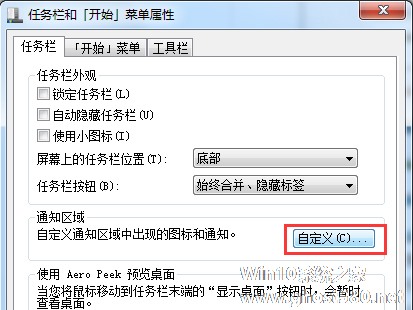
最近有Win7系统用户反馈,在Win7任务栏总显示音频管理器图标,平时也很少用到,想把音频管理器图标关闭掉,却不懂该如何关闭,下面由小编给大家讲解关闭Win7任务栏音频管理器图标的两种方法。
方法一、关闭音频管理器图标
1、Realtek音频管理器会随着声卡驱动的更新被安装在操作系统之中,默认情况下是开启的,关闭它能够节约系统资源,首先鼠标右击任务栏选择属性,... -

Windows系统中如果你设置的账号密码,在你开机的时候就需要去输入密码才能登录,但是生活当中处处都要使用到密码,密码一多就会混乱,造成忘记哪个才是电脑登录密码的尴尬情况。针对这个问题,小编这里收集了一些关于Win7系统找回登录密码的四种方法,帮你应对各种状况。
方法一:简单的方法
开机启动windows,进入欢迎界面后,会出现输入用户名密码提示框,这时候,同...